كيفية عمل نسخة احتياطية لنظام التشغيل Mac باستخدام Time Machine
نشرت: 2020-12-05لا يمكن لأي منا أن ينكر أهمية البيانات الشخصية الموجودة على أجهزة الكمبيوتر أو الأجهزة المحمولة الخاصة بنا. وهذا هو سبب مناقشة الكثير حول النسخ الاحتياطي للبيانات بحيث يمكنك استعادة بياناتك بسهولة في الظروف التي لا مفر منها لتعطل الجهاز أو هجوم الفدية أو السرقة. الآن مع ظهور برامج النسخ الاحتياطي السحابي في الصورة ، أصبح النسخ الاحتياطي للبيانات واستعادتها أمرًا سهلاً وسريعًا وموثوقًا. ولكن بالنسبة لهذه الطريقة الجديدة لنسخ البيانات احتياطيًا ثم استعادتها في الوقت الذي تحتاج إليه ، فأنت بحاجة إلى اتصال إنترنت نشط وبأسعار معقولة وفوق كل شيء عالي السرعة. لذلك لا يزال العديد من المستخدمين يفضلون الطريقة التقليدية لنسخ البيانات احتياطيًا على محرك أقراص خارجي.
وإذا كنت من مستخدمي Mac ، فإن أسهل طريقة لنسخ جميع صورك وموسيقاك وتطبيقاتك ومستنداتك إلى جهاز تخزين خارجي هي استخدام Time Machine ، وهي أداة مساعدة مدمجة تأتي مع macOS الخاص بك. كيف؟ أننا سوف نتعلم في هذا المقال.
قم بعمل نسخة احتياطية من جهاز Mac الخاص بك باستخدام Time Machine
ملاحظة: الشرط الأساسي الوحيد لإنشاء نسخة احتياطية من خلال Time Machine هو محرك أقراص ثابت خارجي.
بشكل أساسي ، عندما يتم تمكين النسخ الاحتياطي لـ Time Machine لأول مرة على جهاز Mac ، فإنه يبدأ تلقائيًا في النسخ الاحتياطي لجميع بياناتك مثل المستندات والصور والموسيقى والتطبيقات إلى جهاز تخزين خارجي متصل. وبمجرد اكتمال النسخ الاحتياطي الأولي ، يستمر Time Machine في تحديث النسخة الاحتياطية عن طريق فحص جهاز Mac الخاص بك بحثًا عن أحدث الملفات أو المحذوفة أو المنقحة على أساس كل ساعة.
علاوة على ذلك ، وفقًا لمساحة التخزين المتاحة على محرك الأقراص الثابتة الخارجي ، تقوم Time Machine تلقائيًا بإنشاء نسخ احتياطية كل ساعة على مدار الـ 24 ساعة الماضية ، ونسخ احتياطية يومية للشهر الماضي ونسخ احتياطية أسبوعية لجميع الأشهر السابقة. وإذا كان جهاز التخزين الخارجي ممتلئًا ، فإن Time Machine تزيل النسخ الاحتياطية القديمة تلقائيًا لتوفير مساحة للنسخ الاحتياطية اليومية.
أي محرك تخزين يتم استخدامه للنسخ الاحتياطي لآلة الزمن
يمكن لـ Time Machine إنشاء نسخة احتياطية إلى أي جهاز تخزين متصل بجهاز Mac الخاص بك ، عبر FireWire Port على جهاز Mac أو Thunderbolt أو USB لجهاز Mac.
بصرف النظر عن هذا ، يمكنك استخدام جهاز تخزين متصل بالشبكة يدعم Time Machine عبر SMB لإنشاء نسخ احتياطية من Time Machine. يمكن أيضًا استخدام جهاز Mac آخر على نفس الشبكة لتخزين نسخة Time Machine الاحتياطية.
يعد AirPort Time Capsule أو محرك أقراص خارجي متصل بكبسولة AirPort Time أو محطة AirPort Extreme الرئيسية (802.11ac) خيارًا إضافيًا آخر لإنشاء نسخة احتياطية عبر Time Machine.
نصيحة إضافية: من أجل الاستخدام الأمثل للنسخ الاحتياطية لـ Time Machine ، يجب أن تكون مساحة التخزين لمحرك أقراص خارجي أكبر أو على الأقل مساوية لسعة التخزين لمحرك الأقراص الثابتة المتصل بجهاز Mac الخاص بك. سيسمح ذلك لـ Time Machine بحفظ إصدارات متعددة من أي بيانات أو ملف ، والذي بدوره سيساعدك على استعادة ملفاتك وفقًا لإصدارها أو حالتها السابقة.
ملاحظة: إذا لم يكن جهاز التخزين المرفق بالتنسيق الصحيح ، فسيطالبك Time Machine بتهيئة محرك الأقراص.
ما الذي تم تضمينه وما لم يتم تضمينه في النسخ الاحتياطي لآلة الزمن؟
وفقًا لما هو مذكور في صفحة دعم Apple ، يمكنك استخدام Time Machine لنسخ جميع الملفات احتياطيًا باستثناء تلك التي تعد جزءًا من تثبيت macOS. وتشمل هذه الموسيقى والصور والتطبيقات والمستندات. وكما تمت مناقشته سابقًا ، عند تمكين Time Machine ، فإنه يقوم تلقائيًا بنسخ بيانات جهاز Mac احتياطيًا.
ومع ذلك ، عندما يتعلق الأمر بالنسخ الاحتياطي لمكتبة الصور الخاصة بك ، على الرغم من أن Apple تقترح عليك عمل نسخة احتياطية من مكتبة الصور الخاصة بك محليًا باستخدام Time Machine (على الرغم من أنك قمت بنسخها احتياطيًا على iCloud) ، إلا أن بعض الاختبارات ونتائج المستخدم تشير إلى أنه بدلاً من النسخ الاحتياطي التلقائي لمكتبة الصور الخاصة بك مكتبة الصور من خلال Time Machine ، يُنصح بعمل نسخة احتياطية منها يدويًا. هذا لأنه عندما تقوم بعمل نسخة احتياطية من مكتبة الصور الخاصة بك من خلال Time Machine ، فإنها تفقد تمامًا مجلد قاعدة البيانات داخل المكتبة التي تخزن جميع البيانات الوصفية الحيوية. وهذا يسبب مشاكل أثناء استعادة البيانات من نسخة Time Machine الاحتياطية.
اقرأ أيضًا: كيفية عمل نسخة احتياطية من صور iPhone على صور Google
مكّن Time Machine Backup على نظام Mac
لبدء العملية ، قم أولاً بتوصيل جهاز تخزين خارجي بجهاز Mac الخاص بك واتبع الإرشادات المذكورة أدناه لتمكين Time Machine Backups على جهاز Mac الخاص بك.
1. في شريط القائمة العلوية ، انقر على أيقونة قائمة Apple. الآن من القائمة المنسدلة حدد تفضيلات النظام. سيؤدي هذا إلى فتح نافذة تفضيلات النظام.
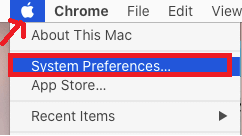
2. في شاشة تفضيلات النظام ، انقر على خيار آلة الزمن.
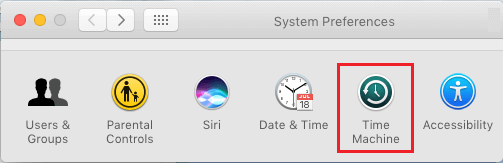
3. الآن في شاشة Time Machine ، انقر فوق الزر Select Backup Disk على الجانب الأيمن.
ملاحظة: تأكد من تحديد الخيار Show Time Machine في شريط القائمة للوصول إلى Time Machine في المستقبل من شريط القائمة. تأكد أيضًا من تحديد خيار النسخ الاحتياطي تلقائيًا.
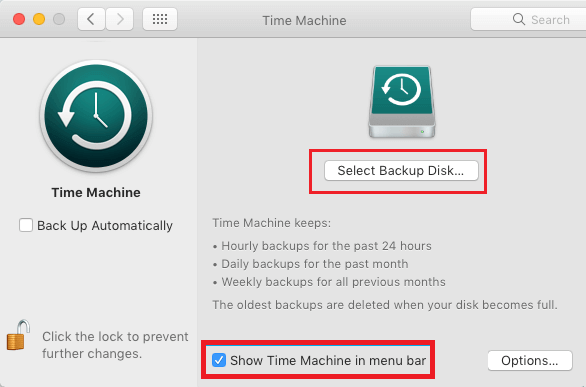
4. الآن في الشاشة التالية ، حدد محرك الأقراص الصلبة الخارجي المتصل بجهاز Mac الخاص بك وانقر فوق الزر "استخدام القرص".

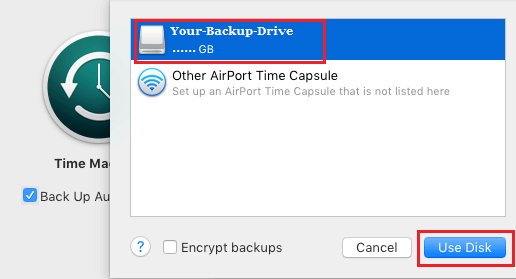
إذا كان تنسيق محرك الأقراص الخارجي المرفق غير متوافق مع macOS ، فستتلقى مطالبة بمحو القرص.
5. انتظر الآن حتى يتم نسخ جميع ملفات Mac احتياطيًا إلى محرك أقراص خارجي. سيستغرق النسخ الاحتياطي الأولي وقتًا أطول حتى يكتمل مقارنة بالنسخ الاحتياطية اللاحقة.
ملاحظة: بعد النسخ الاحتياطي الأولي ، ستتم أتمتة عملية النسخ الاحتياطي للبيانات في المستقبل وستستمر في الخلفية ، طالما ظل القرص الخارجي الاحتياطي متصلاً بنظام Mac.
استبعاد الملفات من Time Machine Backup
كما تمت مناقشته سابقًا ، تقوم Time Machine (افتراضيًا) بنسخ جميع ملفات Mac احتياطيًا تلقائيًا إلى الجهاز الخارجي المخصص.
على الرغم من أن الاستمرار في هذا الإعداد الافتراضي سيساعدك في استعادة جميع ملفات جهاز Mac الخاص بك كلما لزم الأمر من Time Machine Backup ، إلا أن هذا سيؤدي إلى نسخ الكثير من البيانات احتياطيًا على أساس يومي.
لذلك لتجنب ذلك ، يمكنك استبعاد بعض الملفات أو المجلدات المحددة لجهاز Mac الخاص بك من Time Machine Backup باتباع الخطوات أدناه.
1. في شريط القائمة العلوية ، انقر على أيقونة قائمة Apple. الآن من القائمة المنسدلة حدد تفضيلات النظام. سيؤدي هذا إلى فتح نافذة تفضيلات النظام.
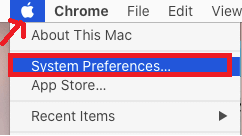
2. في شاشة تفضيلات النظام ، انقر على خيار آلة الزمن.
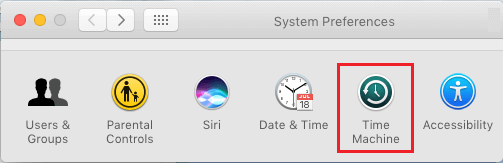
3. الآن في شاشة Time Machine ، انقر فوق الزر "خيارات" الموجود في الركن الأيمن السفلي من الشاشة.
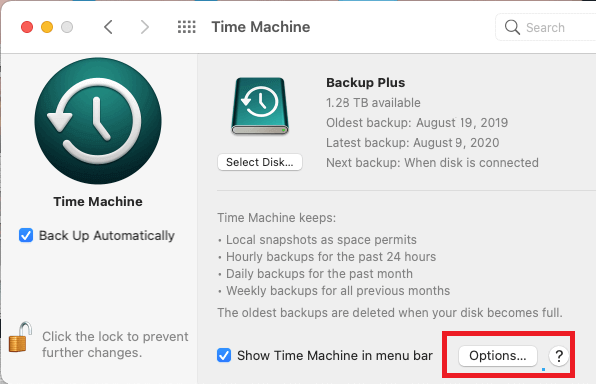
4. في شاشة "استبعاد العناصر" ، انقر فوق الزر + في أسفل اليسار.
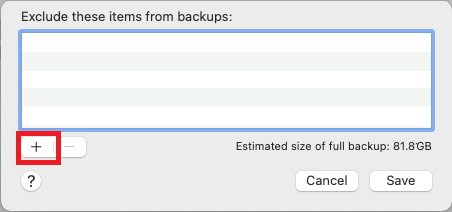
5. الآن ، في الشاشة التالية ، حدد الملفات أو المجلد الذي لا تريد نسخه احتياطيًا على Time Machine Backups. بمجرد التحديد ، انقر فوق الزر استبعاد. يمكنك استبعاد المستندات والتطبيقات والتنزيلات وسطح المكتب بالكامل بالإضافة إلى مجلدات المستخدم.
6. انقر فوق الزر "حفظ" لحفظ قائمة المجلدات المستبعدة من Time Machine Backup.
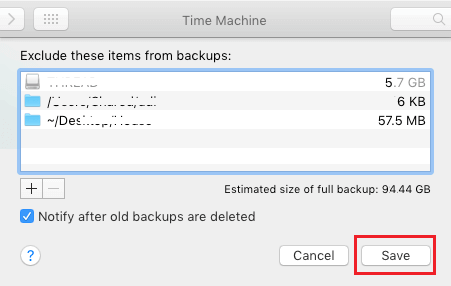
بمجرد الانتهاء من ذلك ، لن يتم تضمين العناصر المضافة إلى قائمة الاستبعاد في النسخ الاحتياطية لـ Time Machine.
اقرأ أيضًا: كيفية حذف النسخ الاحتياطية من iPhone على Mac
إزالة الملفات من الاستبعاد في Time Machine
في المستقبل ، إذا كنت تريد نسخ جهاز Mac بالكامل احتياطيًا ، فيمكنك إزالة المجلدات التي أضفتها في قائمة الاستبعاد الخاصة بنسخة احتياطية من Time Machine. لإزالة المجلدات والملفات من قائمة الاستبعاد ، اتبع الخطوات المذكورة أدناه.
1. في شريط القائمة العلوية ، انقر على أيقونة قائمة Apple. الآن من القائمة المنسدلة حدد تفضيلات النظام. سيؤدي هذا إلى فتح نافذة تفضيلات النظام.
2. في شاشة تفضيلات النظام ، انقر على خيار آلة الزمن.
3. في شاشة Time Machine ، انقر فوق الزر "خيارات".
4. الآن في الشاشة التالية ، حدد جميع العناصر التي تريد إزالتها من الاستبعاد وانقر فوق الزر "-".
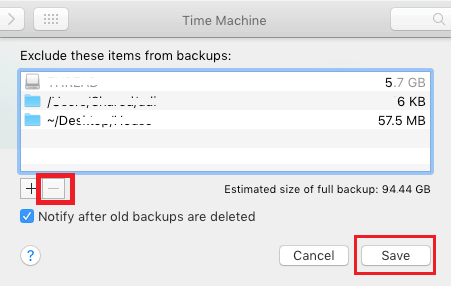
5. بمجرد الانتهاء ، انقر فوق الزر "حفظ" لتنفيذ التغييرات.
الآن سيتم تضمين العناصر التي تمت إزالتها مرة أخرى في نسخ Time Machine الاحتياطية.
مزايا النسخ الاحتياطية لآلة الزمن
الميزة الرئيسية لـ Time Machine هي أنها تنسخ البيانات احتياطيًا تلقائيًا بطريقة محسّنة. هذا يعني فقط عند الإعداد الأولي ، سيتم إنشاء النسخة الاحتياطية للقرص بأكمله ، وبعد ذلك ستقوم آلة الزمن بنسخ الملفات المنقحة والجديدة فقط بدلاً من نسخ البيانات بالكامل مرة أخرى. لن يؤدي ذلك إلى جعل النسخ الاحتياطي اللاحق سريعًا وسريعًا فحسب ، بل سيؤدي أيضًا إلى تحسين مساحة التخزين على محرك الأقراص الثابتة.
ميزة أخرى للنسخ الاحتياطية لـ Time Machine هي أن المستخدمين لديهم خيار إما لإجراء نسخ احتياطي لمحرك الأقراص بأكمله أو استبعاد بعض المجلدات المحددة. علاوة على ذلك ، نظرًا لأن النسخ الاحتياطي موجود على محرك أقراص فعلي ، فلن تضطر إلى دفع رسوم الإنترنت التي تحدث بسبب تنزيل البيانات وتحميلها.
تغليف
إذاً فهذه هي طريقة عمل نسخة احتياطية لجهاز Mac باستخدام Time Machine. إذا كان لديك أي أسئلة أو اقتراحات أو ملاحظات أخرى بخصوص المقالة ، فقم بمشاركتها في قسم التعليقات أدناه. أيضًا إذا كان لديك أي سؤال حول استعادة بياناتك ، فراجع مقالتنا كيفية استعادة Mac من Time Machine Backup
